Skype est un programme informatique qui permet aux gens de passer des appels vidéos est d’envoyer des messages d’un utilisateur de PC à un autre. De nombreuses personnes et entreprises utilisent Skype pour passer des appels vidéos. Et parfois, il est vraiment nécessaire d’enregistrer le processus d’une réunion ou une conférence téléphonique.
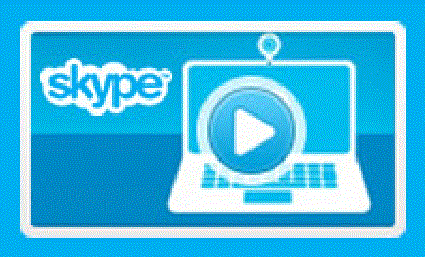
Alors que Skype n’avait pas la fonctionnalité de capturer un appel vidéo, nous avons donc besoin d’un autre produit qui peut être compatible avec Skype et qui permet de capturer une vidéo sur Skype avec une qualité décente. Cependant, il y a plusieurs sortes de produits similaire qui nous rend perdu et confus au sujet de ce qui est le meilleur.
Alors, ce dont vous avez besoin est un enregistreur professionnel de vidéo Skype. Comparez avec d’autres produits similaires, Screen Recording Suite est un bon programme qui est convenable et très commode pour capturer une vidéo sur Skype. Il peut enregistrer toutes les activités de l’écran en haute qualité.
Note: Téléchargez et installez l’enregistreur vidéo de l’écran – Screen Recording Suite
Des principes sur la façon de capturer une vidéo sur Skype avec Screen Recording Suite
Une fois que vous avez fini de télécharger Screen Recording Suite sur son site officiel, installez et lancez immédiatement le programme.
Avant d’enregistrer une vidéo sur Skype, il faut tout d’abord faire un peu de réglage général. Cliquez sur «Options» et appuyez sur «fichier de vidéo» pour sélectionner le dossier de sortie. Vous pouvez également effectuer d’autres réglages dans l’interface «Options» conformément à vos besoins.
Quand tout est prêt pour la capture de vidéo sur Skype, vous pouvez capturer des vidéo sur Skype par le mode manuel ou cliquez sur «Démarrage rapide», cliquez sur le bouton «Démarrer», et le programme commencera à travailler.
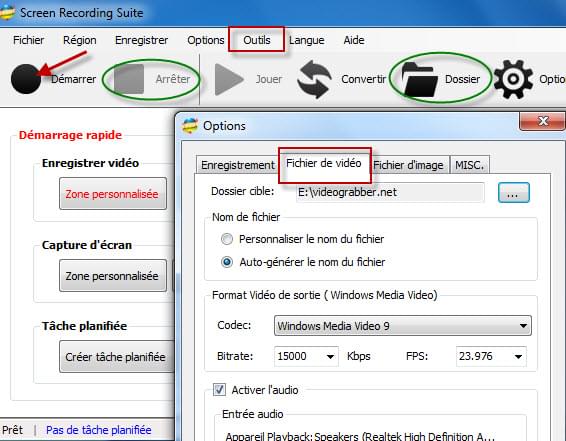
Lorsque votre appel vidéo est terminé, cliquez sur le bouton «Arrêter», puis le processus d’enregistrement de vidéo Skype s’arrête immédiatement.
Si vous voulez voir les enregistrements, il suffit d’ouvrir le dossier de sortie. Cliquez sur «Dossier» pour le voir de façon rapide.
Conseils: Vous pouvez démarrer et arrêter la capture de vidéo Skype avec des raccourcis clavier. F6 = commencer à enregistrer, F7 = arrêter d’enregistrer.
Après l’avoir visionné, vous pouvez remarquer que le fichier final est enregistré sous format standard de Windows Media Video qui est de petite taille mais avec haute qualité.
Les caractéristiques exceptionnelles de Screen Recording Suite pour capturer vidéo Skype
- Enregistrer une vidéo sur Skype en haute qualité
- Capturer vidéo Skype dans une longue période
- Soutenir l’enregistrement de la voix externe
Ce programme est spécialement conçu pour capturer la vidéo à partir du bureau, et il fonctionne aussi très bien avec une webcam, de sorte que vous puissez obtenir des vidéos Skype pareils que les vidéos originales.
Contrairement à d’autres enregistreurs d’écran qui ne peuvent qu’enregistrer la vidé en un court laps de temps, Screen Recording Suite a la possibilité de l’enregistrer dans une durée de temps longue. Par conséquent, vous pouvez capturer de la vidéo sur Skype sans limitation de temps.
Le programme peut non seulement vous aider à enregistrer l’audio du haut-parleur, mais aussi de vous permettre de capturer la caméra vidéo, et ceci pour que vous puissez capturer complètement une vidéo sur Skype avec succès.


Laissez un commentaire